
Mit Hilfe von ESXi Autostart das Host-Patching optimieren
Per ESXi Autostart können VMs automatisch neu gestartet werden, ohne dass ein Eingriff des Administrators vonnöten wäre. Das ist insbesondere beim Einspielen von Patches hilfreich.
Der Name sagt es eigentlich schon: Das Autostart-Feature von VMware ESXi automatisiert den Vorgang des Startens und Stoppens virtueller Maschinen (VMs) auf dem ESXi Server, um das Verwalten der VMs zu vereinfachen. Der ESXI Autostart ist besonders hilfreich, wenn Sie mehrere VMs betreiben und den Host nach dem Einspielen von Patches neu starten müssen. Ohne Autostart müssten Sie nach diesem Patchen Ihres Hosts jede VM einzeln neu starten.
Es gibt zwei Situationen, in denen Sie zum Autostart von VMs greifen sollten: Die erste Situation beschreibt einen einzelnen ESXi Host oder einigen wenigen davon, die Sie ohne die Hilfe von vCenter Server verwalten. Der zweite Fall liegt vor, wenn Sie einige Hosts in einen von vCenter Server verwalteten Cluster konfiguriert haben. In einer Cluster-Umgebung arbeitet ESXi Autostart etwas anders.
VM-Priorisierung mit Autostart
Autostart ordnet VMs in einer spezifischen Reihenfolge an und startet sie eine nach der anderen automatisch. Sie können zwischen den Startvorgängen aufeinander folgender VMs auch Wartezeiten einbauen. Zum Beispiel könnten Sie zwischen dem Starten von VMs zwei Minuten lang warten, um der Storage-Lösung Zeit für die Handhabung der zusätzlichen Last durch den Bootvorgang zu geben. Wenn die VMware-Tools in einer VM installiert sind und laufen, braucht es nicht mehr als einen Mausklick, damit die nachfolgende VM nach der vorhergehenden starten kann.
Um ESXi Autostart auf einem einzelnen Host zu konfigurieren, nutzen Sie den VMware Host Client für die Verbindung und geben dann Ihre Zugangsdaten ein. Wählen Sie in der linksseitigen Navigationsleiste Host/Manage aus und klicken Sie dann auf der Registerkarte System auf Autostart.
In Abbildung 1 können Sie nachvollziehen, welche Schritte erforderlich sind:
- Klicken Sie auf Edit settings/Select a VM.
- Wählen Sie die VM, für die Sie den ESXi Autostart konfigurieren möchten.
- Klicken Sie auf Enable.
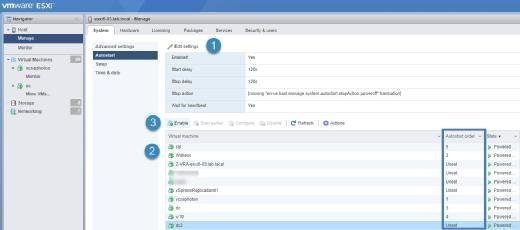
Sie können sodann die Reihenfolge konfigurieren, in der Ihre VMs starten sollen. Wenn Sie über einen Domain Controller verfügen, der als Active-Directory-Hauptserver dient und alle Anwender in Ihrem Unternehmen identifiziert, so sollten Sie sicherstellen, dass die VM mit diesem Domain Controller zuerst startet.
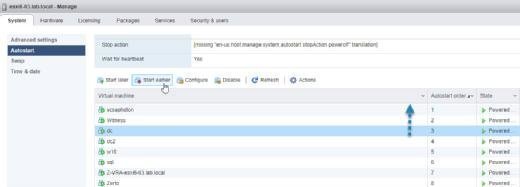
Während Sie sich nun noch im Abschnitt Autostart befinden, wählen Sie dafür die VM mit dem Domain Controller und klicken Sie auf Start earlier. In Abbildung 2 können Sie erkennen, wie sich diese VM in der Spalte Autostart nach oben verschiebt.
ESXi Autostart auf einem VMware Cluster nutzen
Wie vorhin schon erwähnt verhält sich ESXi Autostart in einer nicht geclusterten Umgebung anders als bei mehreren Hosts, die in einem Hochverfügbarkeitscluster (High Availability, HA) konfiguriert sind.
Ein VMware HA Cluster schützt laufende VMs. Bricht einer der Hosts ein oder verliert er seine Netzwerkkonnektivität, so werden die VMs, die auf diesem Host liefen, sofort auf anderen Hosts in diesem Cluster neu gestartet.
Um einen VMware HA Cluster zu konfigurieren benötigen Sie drei Dinge. Zuerst brauchen Sie vCenter Server, um die Umgebung zu verwalten. Dazu müssen sämtliche Hosts innerhalb Ihres Clusters Zugriff auf eine gemeinsame Storage-Lösung haben. Auch müssen die VMs von diesem gemeinsamen Storage aus laufen und nicht von einem direkt angeschlossenen Speicher, der Ihrem Host möglicherweise zur Verfügung steht. Schließlich müssen Sie natürlich auch über eine Lizenz von VMware HA verfügen. Fast alle Versionen von VMware vSphere beinhalten bereits eine VMware-HA-Lizenz, auf einzelne Versionen wie VMware vSphere Essentials oder die kostenlosen Versionen von ESXi trifft das allerdings nicht zu.
Mit vSphere 6.5 können Sie für Multi-Tier-Anwendungen, die über mehrere VMs hinweg installiert sind, Abhängigkeitsketten zwischen diesen VMs einrichten. Damit lässt sich auch die Startreihenfolge einer Anwendung steuern.
Verfügen Sie über eine Anwendung, die auf drei VMs gleichzeitig läuft, so können Sie die Reihenfolge so definieren, dass die VM mit der Datenbank zuerst startet, danach die VM mit der Anwendung folgt und zuletzt die VM mit dem Front-End Web-Server hinzu kommt. Bei VMware HA Clustern wird der Neustart von VMs auf Ebene des Clusters statt auf der Ebene des Hosts bewerkstelligt. Schlägt ein Host fehl, so entdeckt das System dies und startet die VMs auf verbleibenden Hosts innerhalb des Clusters.
Der hauptsächliche Nutzen von ESXi Autostart für den automatischen Neustart von VMs liegt darin sicherzustellen, dass diese VMs ohne Eingriff durch den Administrator automatisch gestartet werden können.
Folgen Sie SearchDataCenter.de auch auf Twitter, Google+, Xing und Facebook!










